Deaktiver bakgrunn som kjører aktiviteter/programmer for å fikse det nå
- Korrupte systemfiler forårsaker ofte høye CPU-bruksfeil.
- Windows-oppdateringer er noen ganger ansvarlige for høy CPU-bruk.
- Hvis du deaktiverer Windows Defender, sørg for at et tredjeparts antivirusverktøy er installert for å beskytte PC-en.
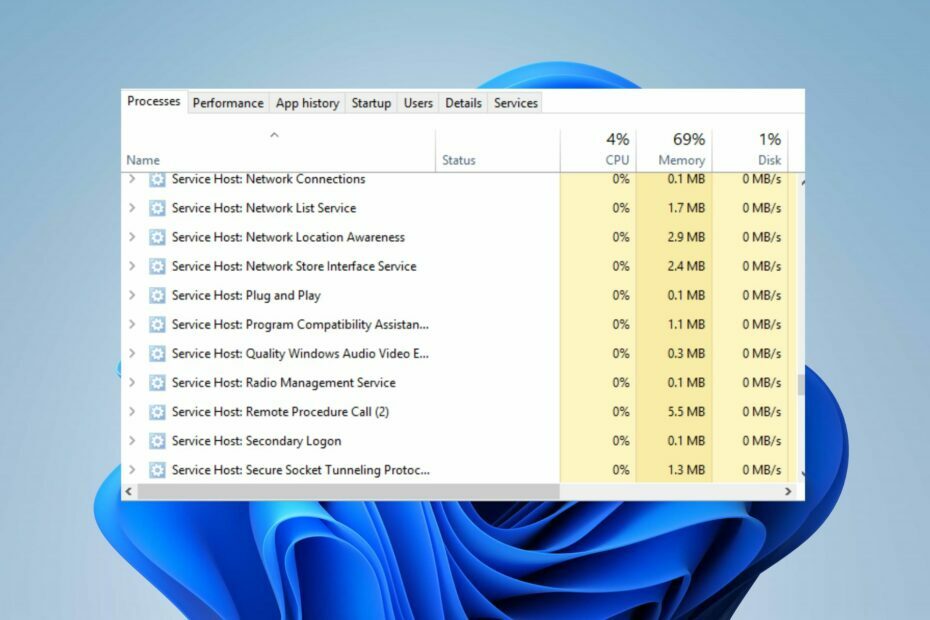
XINSTALLER VED Å KLIKKE LAST NED FILEN
- Last ned og installer Fortect.
- Start appen for å starte skanneprosessen.
- Klikk på Start reparasjon for å løse alle problemer som påvirker datamaskinens ytelse.
- Fortect er lastet ned av 0 lesere denne måneden.
Mange Windows-brukere har rapportert høy CPU-bruk mens tjenesten Remote Procedure Call (RPC) kjører. Dette får brukerens PC til å henge og hindrer den i å fungere korrekt.
Hvis du opplever en ekstern prosedyre kalt høy CPU-bruk, vil denne artikkelen gi trinn for å hjelpe deg med å fikse feilen.
- Hva forårsaker en ekstern prosedyrekall høy CPU?
- Hvordan kan jeg fikse ekstern prosedyre kalt høy CPU?
- 1. Deaktiver OneDrive
- 2. Deaktiver Windows Update
- 3. Deaktiver Windows Defender
- 4. Kjør SFC/DISM-skanningene
Hva forårsaker en ekstern prosedyrekall høy CPU?
Her er noen av de vanligste årsakene til den eksterne prosedyren kaller høy CPU-bruk:
- Korrupte systemfiler – Korrupte systemfiler er en av de vanligste årsakene til Windows-feil. Hvis PC-en din har korrupte systemfiler, vil du utløse flere feil, for eksempel høy CPU-bruk.
- Tredjepartsapplikasjoner – I noen tilfeller drift av tredjepartsapplikasjoner kan føre til høyt CPU-bruk.
- Windows-oppdatering - Windows Update er en kritisk Windows-komponent, men mens du ser etter oppdateringer, tar funksjonen opp mye minne som kan føre til høy CPU-bruk.
Hvordan kan jeg fikse ekstern prosedyre kalt høy CPU?
Før vi fortsetter med mer avanserte løsninger, her er et par raske løsninger du kan prøve:
- Start PC-en på nytt.
- Lukk unødvendige bakgrunnsapplikasjoner.
- Fiks nettverkstopp.
Hvis feilen vedvarer etter å ha tatt i bruk trinnene ovenfor, er følgende mer avanserte løsninger for å hjelpe deg med å fikse feilen:
1. Deaktiver OneDrive
- trykk Windows nøkkel, skriv Kontrollpanel, og treffer Tast inn.
- Klikk Avinstaller et program under Programmer delen i kontrollpanelvinduet.

- Lokaliser OneDrive fra listen over programmer, høyreklikk på den og velg Avinstaller.

- Når den er avinstallert, start PC-en på nytt for å sjekke om den høye CPU-bruken er løst.
OneDrive er kjent for å forårsake høy CPU-bruk i mange tilfeller da det hele tiden synkroniseres med skyserveren, som bruker mye diskminne. Avinstallering av appen er en måte å fikse høy CPU-bruk på.
2. Deaktiver Windows Update
- trykk Windows tasten + Jeg å åpne Innstillinger app.
- Klikk Windows-oppdatering og klikk på Sett oppdateringen på pause i 1 uke.

- Dette vil midlertidig pause Windows-oppdateringer i en uke og lar deg avgjøre om Windows-oppdateringer forårsaker høy CPU-bruk.
Windows-oppdateringer kjører ofte i bakgrunnen av operativsystemet ditt og kan ta opp mye minne avhengig av oppdateringen som installeres, noe som fører til høy CPU-bruk.
Hvis du vil deaktivere Windows Update permanent, her er en guide som viser deg seks måter å deaktivere Windows-oppdateringer i Windows 11.
3. Deaktiver Windows Defender
- trykk Windows tasten + R for å åpne Kjør-vinduet, skriv gpedit.msc, og treffer Tast inn.
- Klikk Datamaskinkonfigurasjon på hjemmesiden. Gå til Administrative maler, finn deretter Windows-komponenter, og klikk på Microsoft Defender Antivirus alternativ.

- Deretter dobbeltklikker du på Slå av Microsoft Defender Antivirus-policy for å redigere innstillingene.

- Klikk på alternativknappen ved siden av Aktivert, og klikk på Søke om for å gjennomføre endringene dine. Klikk OK og lukk redigeringsprogrammet for gruppepolicy.

- Start PC-en på nytt og sjekk om feilen er rettet.
Windows Defender Microsofts innebygde antivirusprogramvare gir beskyttelse mot virus og skadelig programvare.
Denne tjenesten tar imidlertid opp mye minne i bakgrunnen og kan forårsake høy CPU-bruk. Deaktivering av funksjonen er en av måtene å løse Remote Procedure Call High CPU Usage.
- usocoreworker.exe: Hva er det og hvordan du deaktiverer det
- Fix: Windows kan ikke stoppe den generiske volumenheten din
- Ingen avspillingsenheter i Windows 10? Hvordan aktivere dem
- Mangler Windows 10 Stereo Mix? 5 måter å fikse det på
4. Kjør SFC/DISM-skanningene
- trykk Windows nøkkel, skriv inn CMD, og velg Kjør som administrator.
- Klikk deretter Ja for å gi appen administrativ tilgang i Brukerkonto-kontroll vindu.
- Når ledeteksten åpnes, skriv inn følgende og trykk Tast inn:
sfc /scannow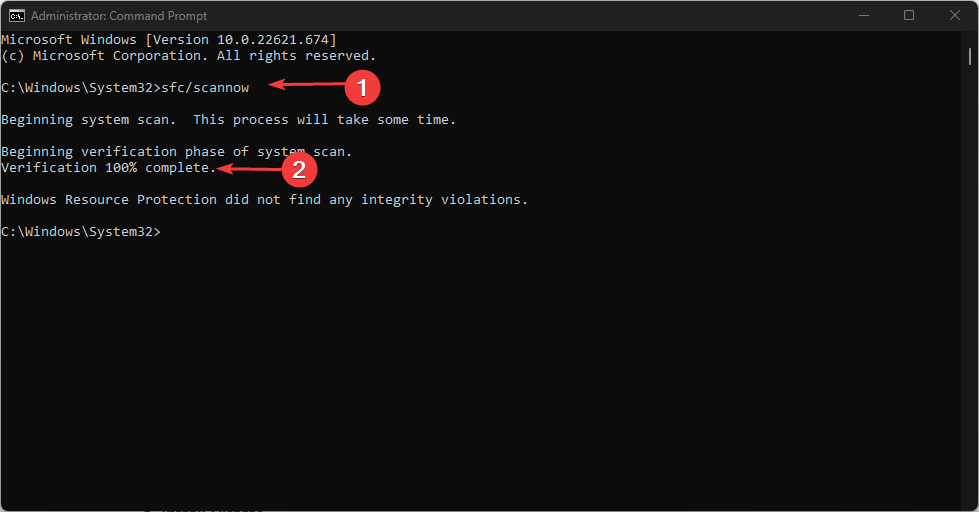
- Kjør deretter følgende kommando:
DISM /Online /Cleanup-Image /RestoreHealth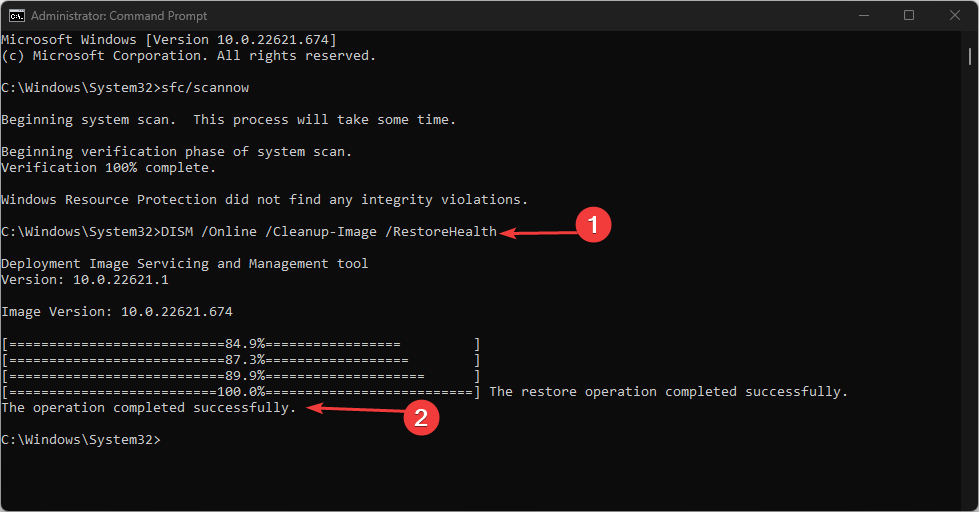
- Vent til skanningen er fullført, og start PC-en på nytt for å sjekke om feilen vedvarer.
Systemfilkontrollen og DISM-skanning er et kritisk Windows-verktøy som hjelper med å identifisere og reparere korrupte systemfiler. Hvis den høye CPU-bruksfeilen utløses av korrupte systemfiler, kan det å kjøre en SFC-skanning bidra til å løse feilen.
Høy CPU-bruk er et av de vanligste problemene for de fleste Windows-brukere. Heldigvis er det ganske enkelt og greit å løse denne feilen. Alt du trenger å gjøre er å følge guiden vår, og du bør få PC-en i gang på et blunk.
Opplever du fortsatt problemer?
SPONSERT
Hvis forslagene ovenfor ikke har løst problemet, kan datamaskinen oppleve mer alvorlige Windows-problemer. Vi foreslår at du velger en alt-i-ett-løsning som Fortect for å løse problemer effektivt. Etter installasjonen klikker du bare på Vis og fiks og trykk deretter på Start reparasjon.


